win7系统电脑QQ资料文件夹在哪?win7系统电脑查看存储QQ文件的位置
发布时间:2016-12-28 来源:查字典编辑
摘要:QQ文件存储位置查看方法:1、登录QQ;2、单击左下角的设置图标,弹出设置对话框;3、在基本设置栏里,找到“文件管理&rdquo...
QQ文件存储位置查看方法:
1、登录QQ;
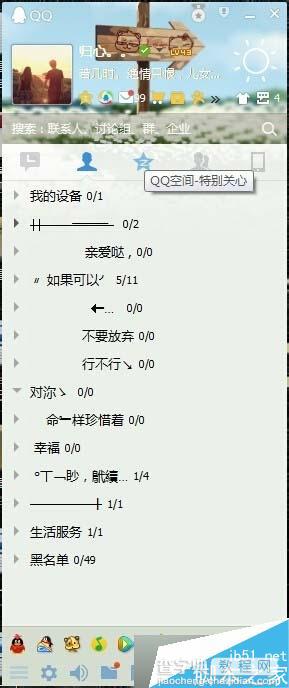
2、单击左下角的设置图标,弹出设置对话框;
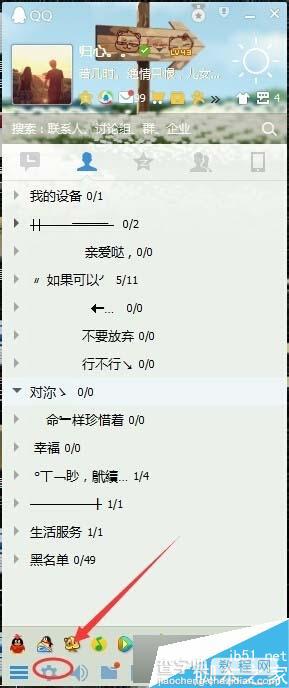
3、在基本设置栏里,找到“文件管理”,单击文件管理;
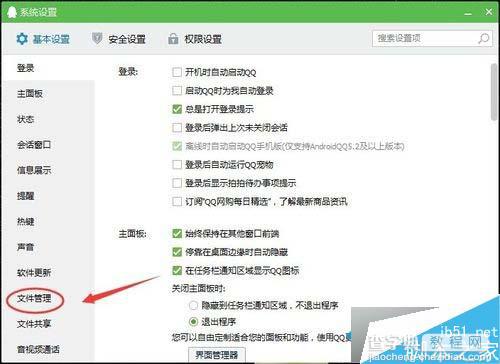
4、找到文件保存地址,复制接收的文件保存的地址;
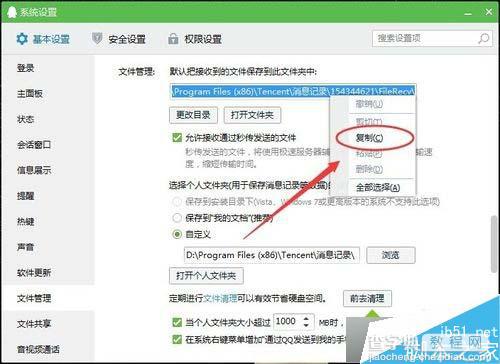
5、关闭QQ设置对话框,打开我的电脑;
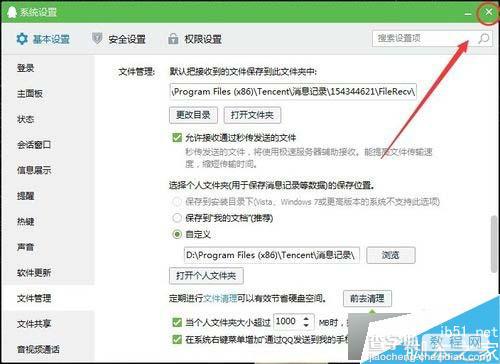
6、在我的电脑地址栏输入文件地址,单击鼠标右键,选择粘贴;
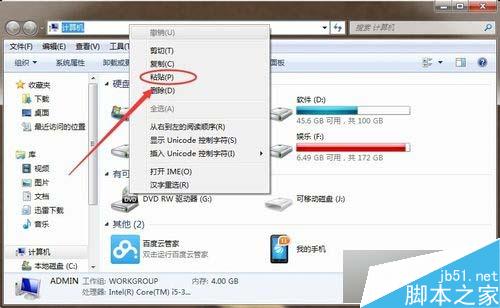
7、单击回车图标,进入QQ接收文件的文件夹;
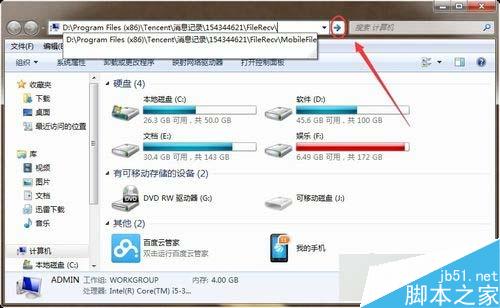
8、进入到了QQ接收文件保存的文件夹。
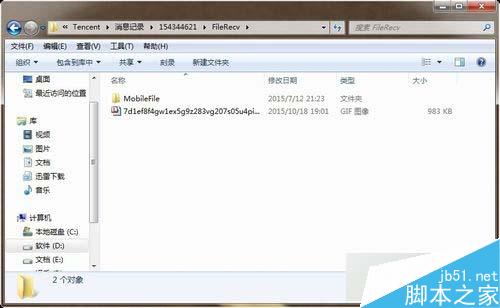
以上就是对win7系统电脑查看QQ文件存储位置的查看方法的介绍,方法很简单,有此需要的朋友可以动手查看下。


